
iCloud.com의 Mail에서 이메일 읽기
iCloud.com의 Mail에서 @icloud.com 이메일 주소 및 모든 가상본으로 보낸 메일을 볼 수 있습니다. iCloud+를 구독하면 사용자 설정 이메일 도메인 주소로 보낸 메일을 볼 수도 있습니다.
다른 기기에서 iCloud Mail을 보려면 모든 기기에서 iCloud Mail 설정을 참고하십시오.
참고: 일부 국가 또는 지역에서는 사용자 설정 이메일 도메인을 사용할 수 없습니다.
이메일 읽기
icloud.com/mail로 이동한 다음, Apple 계정으로 로그인(필요한 경우)합니다.
메일상자 목록에서 '받은 편지함'을 탭합니다.
다른 메일 폴더의 이메일 목록을 보고 싶은 경우에는 해당 폴더를 탭합니다. 예를 들어 보낸 이메일의 목록을 보려면 보낸 편지함을 탭합니다.
이메일 목록에서 이메일을 선택합니다.
이메일 목록의 이메일은 아래와 같은 아이콘으로 표시됩니다.
아이콘 | 설명 | ||||||||||
|---|---|---|---|---|---|---|---|---|---|---|---|
읽지 않은 이메일입니다. | |||||||||||
이메일에 첨부 파일이 포함되어 있습니다. iCloud.com의 Mail에서 이메일 첨부 파일 다운로드를 참고하십시오. | |||||||||||
답장한 이메일입니다. iCloud.com의 Mail에서 이메일 답장 또는 전달을 참고하십시오. | |||||||||||
전달한 이메일입니다. iCloud.com의 Mail에서 이메일 답장 또는 전달을 참고하십시오. | |||||||||||
깃발을 표시한 이메일입니다. iCloud.com의 Mail에서 이메일 검색, 필터링 및 깃발 표시를 참고하십시오. | |||||||||||
새 이메일 확인
이메일은 자동으로 업데이트되지만 수동으로 새로 고침할 수도 있습니다.
icloud.com/mail로 이동한 다음, Apple 계정으로 로그인(필요한 경우)합니다.
메일상자 목록 상단에 있는
 을 탭합니다.
을 탭합니다.
이메일을 읽지 않음으로 표시
icloud.com/mail로 이동한 다음, Apple 계정으로 로그인(필요한 경우)합니다.
이메일 목록 상단에 있는 '편집'을 탭한 후 읽지 않음으로 표시하려는 이메일 옆에 있는
 을 탭합니다.
을 탭합니다.이메일 목록 하단에 있는 표시를 탭한 다음 읽지 않음으로 표시를 탭합니다.
대화의 개별 이메일을 읽지 않음으로 표시할 수 있습니다. 이메일의 오른쪽 하단 모서리에 있는 ![]() 을 탭한 다음 읽지 않음으로 표시를 탭합니다.
을 탭한 다음 읽지 않음으로 표시를 탭합니다.
Mail 앱 아이콘에 모든 읽지 않은 메시지 개수 표시
카테고리가 켜져 있는 경우, Mail 앱의 배지에 표시되는 알림 개수는 우선 순위 카테고리의 읽지 않은 메시지 개수를 반영합니다. 그 대신 전체 카테고리의 모든 읽지 않은 메시지 개수를 표시하도록 선택할 수 있습니다.
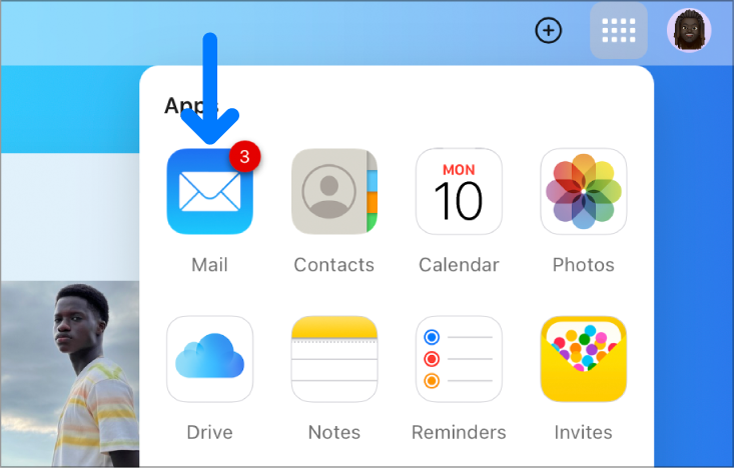
icloud.com/mail로 이동한 다음, Apple 계정으로 로그인(필요한 경우)합니다.
메일상자 목록 상단에 있는
 을 탭한 다음, '설정'을 선택합니다.
을 탭한 다음, '설정'을 선택합니다.카테고리 탭에서 배지에 표시될 알림 개수로 이동한 다음 '모든 읽지 않은 메시지'를 선택합니다.
자동으로 HTML 이미지 로드
icloud.com/mail로 이동한 다음, Apple 계정으로 로그인(필요한 경우)합니다.
메일상자 목록 상단에 있는
 을 탭한 다음, '설정'을 선택합니다.
을 탭한 다음, '설정'을 선택합니다.개인정보 보호 및 보안 탭에서 모든 원격 콘텐츠 차단을 선택 해제합니다.
모든 원격 콘텐츠 차단이 선택된 경우 이미지를 보려면 이메일 상단에 있는 '원격 콘텐츠 로드'를 탭해야 합니다.
암호화되어서 이메일을 읽을 수 없는 경우에는 신뢰할 수 있는 기기 중 하나에서 엽니다. 디지털로 서명되고 암호화된 이메일이란 무엇입니까?를 참조하십시오.




